Siaran dikemas kini pada : Mei 2020
Kebolehgunaan: Excel 2019, 2016 dan versi terdahulu; Windows 7, 8& 10 dan macOS.
Berikut adalah soalan daripada Dana:
Mengusahakan laporan operasi suku tahunan untuk pengurusan. Saya mempunyai hamparan yang bagus dengan beberapa maklumat jualan yang saya ingin masukkan ke dalam dokumen Word yang saya tulis. Ada idea?
Terima kasih atas soalan itu, Dana. Lihat di bawah untuk butirannya. Saya menganggap anda menggunakan Windows, tetapi untuk berjaga-jaga, saya telah menambah beberapa petunjuk untuk pengguna MAC di bawah.
Jika anda ingin memasukkan fail Word ke dalam Excel, lihat tutorial kami tentang membenamkan objek Word ke dalam hamparan .
Seluruh butiran langkah demi langkah boleh didapati dalam video berikut yang kami buat:
Benamkan jadual Excel dalam Word
Nota: Pilihan ini akan membolehkan anda membenamkan tangkapan skrin hamparan anda, yang anda tidak akan dapat mengedit/ubah suai kemudian. Untuk pilihan hamparan "langsung", sila tatal ke bawah.
- Buka dokumen Excel anda.
- Pilih kawasan / julat yang anda ingin tambahkan ke dalam Word, klik kanan dan tekan Salin atau tekan C TRL+C .
- Sekarang, teruskan dan buka dokumen Word yang anda ingin masukkan julat Excel, kemudian klik kanan dan tekan tampal atau teruskan dan tekan CTRL+V.
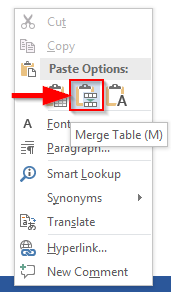
Benamkan hamparan "langsung" dalam Word
- Buka dokumen Word anda, di mana hamparan Excel anda perlu diletakkan.
- Klik pada Sisipkan dalam reben dan pilih Objek dalam bahagian Teks.

- Pilih Cipta daripada fail dan semak imbas ke dokumen excel anda yang perlu dimasukkan.
- Klik OK .

Masukkan fail Excel sebagai lampiran
Dengan cara yang sama, anda boleh membenamkan pautan ke fail Excel anda ke dalam dokumen Word anda:
- Navigasi ke tempat dalam dokumen anda yang anda ingin letakkan pautan ke buku kerja anda.
- Tekan Sisip .
- Kemudian pilih Objek .
- Menggunakan butang Semak Imbas , navigasi dan tuding ke fail yang disimpan dalam komputer anda yang ingin anda lampirkan.
- Kemudian tekan kotak semak Pautan ke Fail dan Paparan sebagai Ikon , untuk membenamkan pautan ke fail anda ke dalam dokumen anda.
- Tekan OK .
Edit julat Excel yang disisipkan dalam Word
- Dalam dokumen Word anda, klik dua kali pada jadual Excel yang anda masukkan sebelum ini.
- Laraskan julat tinggi dan lebar agar sesuai dengan jadual anda ke halaman Word anda dan edit kandungan seperti yang diperlukan.
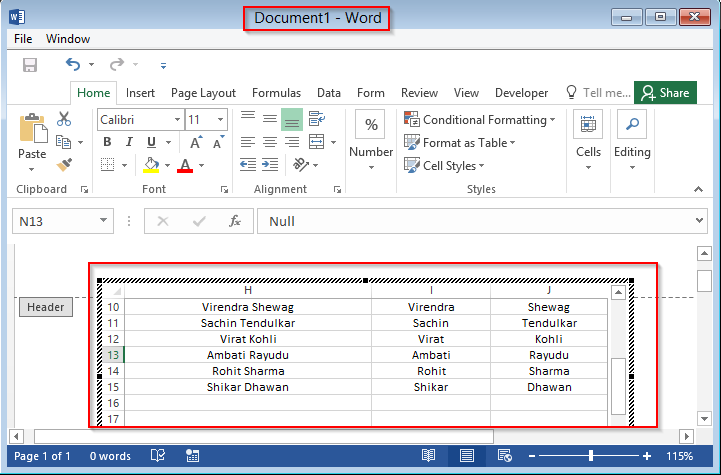
Menambah fail lain ke dalam Word
Setakat ini, kami telah mempelajari cara membenamkan buku kerja dan julat Excel ke dalam Microsoft Word. Walau bagaimanapun, anda boleh menambah jenis fail tambahan ke dalam dokumen anda, seperti: Pembentangan, gambar rajah dan dokumen lain. Baca lebih lanjut untuk contoh mudah:
- Buka dokumen Word anda.
- Dalam Reben, tekan tab Sisip dan pilih Objek.

- Dalam pilihan C reate New , pilih jenis Objek yang diperlukan untuk dibenamkan ke dalam dokumen Word anda.
- Dalam kes kami, kami akan meneruskan dan menyisipkan persembahan PowerPoint .
- Sebaik sahaja, anda memilih objek yang anda ingin masukkan, tekan OK .
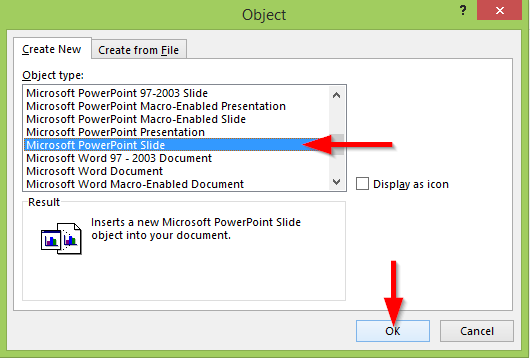
- Kini kita boleh mengedit dengan slaid pembentangan baharu yang dibenamkan dalam Word 2016.
Memasukkan hamparan dalam Word untuk macOS
Jika anda menggunakan Word fin MAC anda, anda boleh memasukkan hamparan sedia ada ke dalam dokumen anda juga. Prosedur adalah serupa dengan yang kami gariskan sebelum ini untuk Windows.
- Buka Microsoft Word dan navigasi ke dokumen anda.
- Pilih lokasi yang anda ingin tambahkan kandungan hamparan anda.
- Tekan Sisipkan , dan pilih Objek .
- Dialog berikut akan dibuka:

- Tekan Dari fail… dan pilih buku kerja Excel yang mempunyai kandungan yang anda ingin benamkan.
- Tekan Sisip .
- Sekarang teruskan dan laraskan peletakan, ketinggian dan berat lembaran kerja terbenam anda.
- Setelah selesai, simpan hamparan anda (Fail>>Simpan atau Perintah + S).
Ambil perhatian bahawa pada Word untuk MAC OSX anda tidak dapat membenamkan Persembahan PowerPoint "secara langsung" ; walau bagaimanapun anda boleh membenamkan dokumen lain ke dalam fail Word anda.

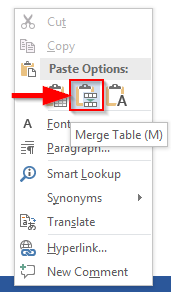


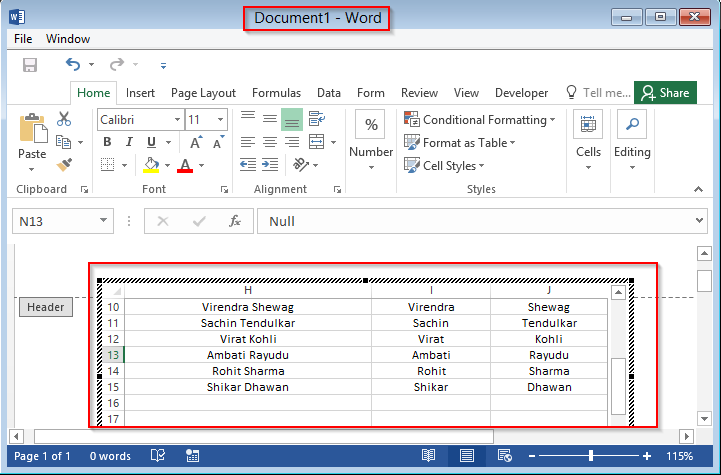
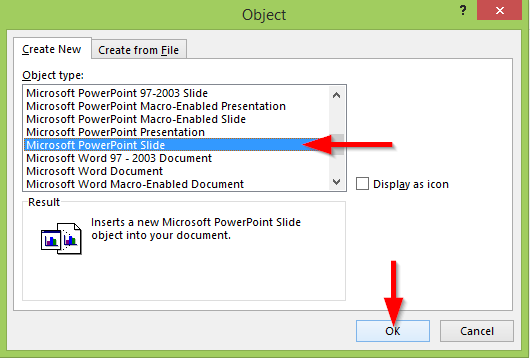



![Bagaimana Untuk Selesaikan Masalah Lampu Merah Pengawal PS4? [Penyelesaian Dicuba & Diuji] Bagaimana Untuk Selesaikan Masalah Lampu Merah Pengawal PS4? [Penyelesaian Dicuba & Diuji]](https://luckytemplates.com/resources1/images2/image-6314-0408151057238.png)





